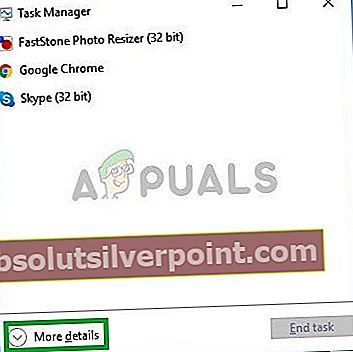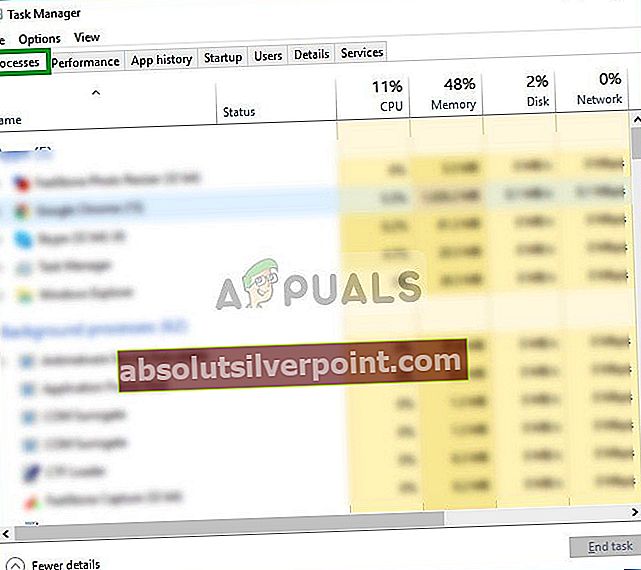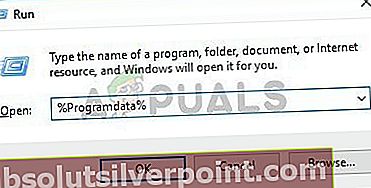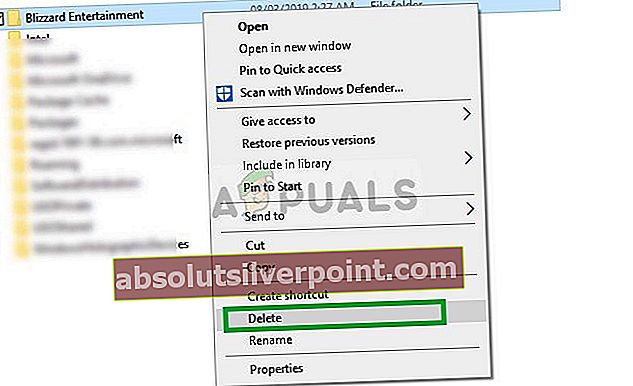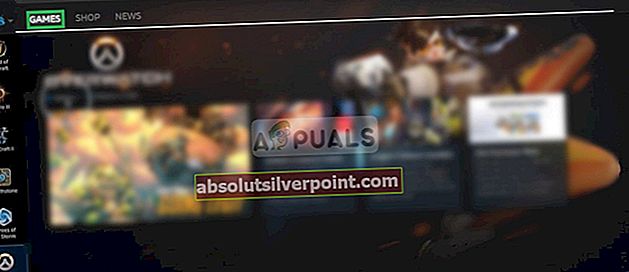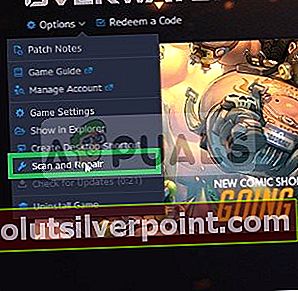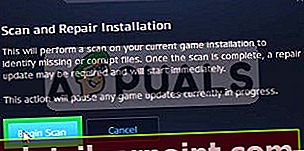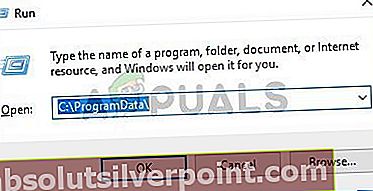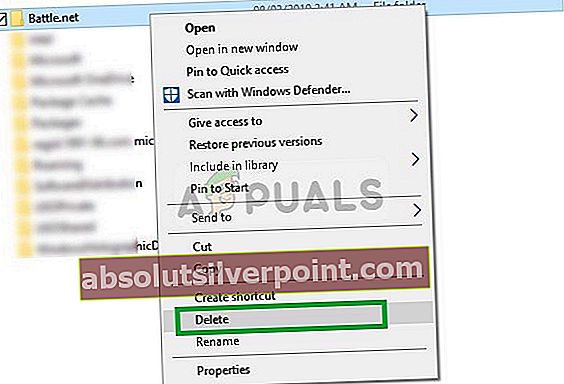„Overwatch“ yra pirmojo asmens šaudyklinis kelių žaidimų žaidimas, kurį sukūrė ir išleido „Blizzard Entertainment“. Žaidimas buvo išleistas visame pasaulyje 2016 m. Gegužę. Į atvirą beta versiją iš viso pritraukė 10 milijonų žaidėjų ir po 2 metų pasigyrė 40 milijonų vartotojų. Žaidimas buvo gerai įvertintas dėl jo prieinamumo ir įvairaus herojaus veikėjų patrauklumo.

Tačiau visai neseniai buvo pateikta daug pranešimų apie žaidimo strigimą dėl programos klaidos. Žaidimas sugenda žaisdamas, o kartais net paleidimo metu ir parodo pranešimą „Nepavyko tinkamai paleisti programos (0xc0000005). Spustelėkite Gerai, kad uždarytumėte programą“. Šiame straipsnyje mes jus informuosime apie kai kurias priežastis, dėl kurių gali kilti ši klaida, ir pateiksime perspektyvius sprendimus, kad užtikrintumėte visišką problemos pašalinimą.
Kas sukelia „Overwatch“ programos klaidą?
Klaidos priežastis nėra konkreti ir ją galima suaktyvinti dėl daugelio priežasčių, iš kurių:
- Talpykla:Žaidimai ir programos saugo talpyklą, kad sutrumpėtų įkėlimo laikas. Tačiau laikui bėgant ši talpykla gali būti sugadinta ir dėl to gali kilti problemų tinkamai paleidus programą.
- Trūksta failų: Kai kuriais atvejais žaidimas sugenda dėl trūkstamų failų, nes norint, kad jis veiktų tinkamai, reikia, kad jame būtų visi failai.
- „Battle.net“ įrankiai:Kartais „Battle.net“ įrankiai gali būti sugadinti ir dėl to trukdyti tinkamai paleisti žaidimą, nes „Overwatch“ reikia „Battle.net“ įrankių, kad jie galėtų tinkamai veikti.
- Pasenę tvarkyklės:Jei grafikos plokštės tvarkyklės yra pasenusios, tai taip pat gali sukelti problemų dėl žaidimo, nes „Overwatch“ reikia naujausios grafikos tvarkyklių versijos, kad galėtų tinkamai veikti.
- Pagrindinės programos / paslaugos:Kai kuriais atvejais buvo nustatyta, kad tam tikros paslaugos ir programos, kurios automatiškai paleidžiamos fone, trukdo tam tikriems žaidimo elementams ir sukelia jo gedimą.
- Antivirusinė programa:Kartais kompiuteryje įdiegta antivirusinė programa kėlė problemų su žaidimu, nes ji blokuoja tam tikrus žaidimo elementus nuo kontakto su serveriais ir todėl žaidimas sugenda.
Dabar, kai jūs iš esmės suprantate problemos pobūdį, mes eisime prie sprendimų.
1 sprendimas: ištrinti žaidimo talpyklą
Žaidimai ir programos saugo talpyklą, kad sutrumpėtų įkėlimo laikas. Tačiau laikui bėgant ši talpykla gali būti sugadinta ir dėl to gali kilti problemų tinkamai paleidus programą. Žaidimas automatiškai atkuria šią talpyklą, jei ji bus ištrinta, todėl šiame žingsnyje ketiname ištrinti talpyklą, kad įsitikintume, jog ji nesukelia problemos. Tam:
- Atviras Užduotis Vadybininkas paspausdami „„Ctrl“ + „Shift“ + „Esc“”
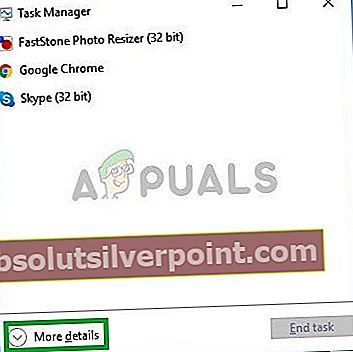
- Spustelėkite „Daugiau Išsami informacija“Mygtuką, kad atidarytumėte adetalus versija programos
- Viduje konorsProcesai Tab, jeiagentas.exe“Arba„Pūga Atnaujinti KlientasVeikia “pasirinkite jį ir paspauskiteGalasProcesas mygtuką programos apačioje.
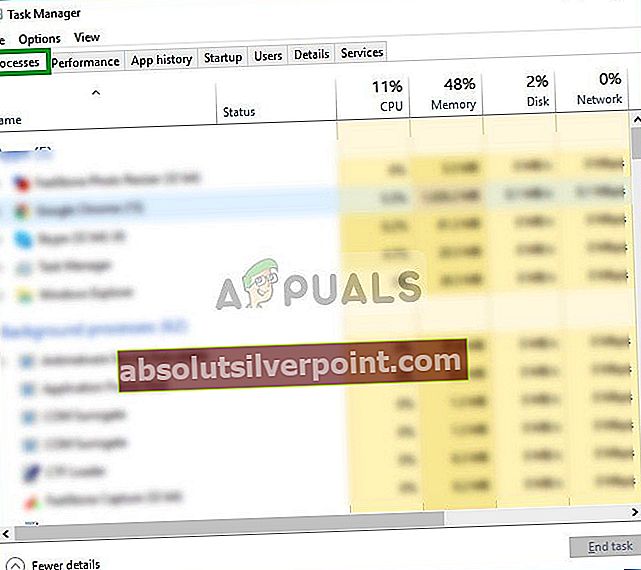
- Dabar paspauskite„Windowskey“ + R atverti „Bėk Prašymas“
- Įveskite „%Programos duomenys%“Jame ir paspauskiteĮveskite.
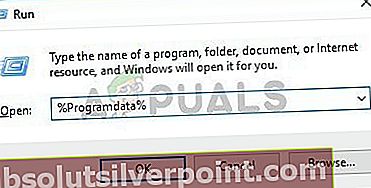
- Ištrinti „„Blizzard Entertainment“Aplanką kataloge
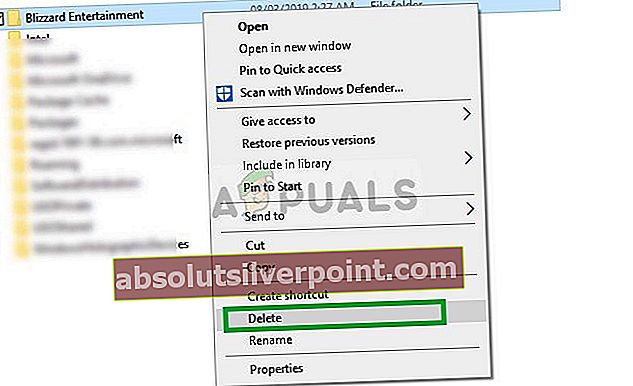
- Perkrauti Pūga klientas, paleisti žaidimas ir patikrinkite, ar problema išspręsta.
2 sprendimas: patikrinkite žaidimo failus
Kai kuriais atvejais žaidimas sugenda dėl trūkstamų failų, nes norint, kad jis veiktų tinkamai, reikia, kad jame būtų visi failai. Pūgos kliente galime patikrinti žaidimo failų vientisumą. Jei klientas nustato, kad trūksta kokio nors failo, jis automatiškai pakeičiamas. Todėl šiame žingsnyje mes taisysime žaidimo failus per „Blizzard“ klientą, kuriam:
- Pradėti Pūga Klientas ir spustelėkite „Žaidimai”
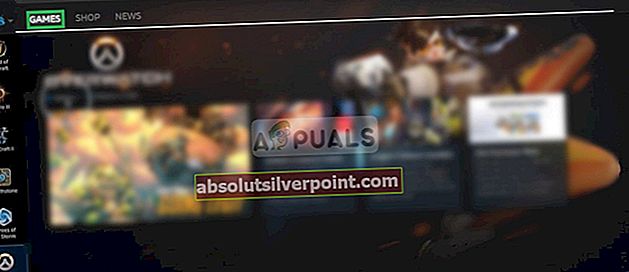
- Nuoteisingai srityje spustelėkiteperžiūrėti piktogramą
- Spustelėkite „GalimybėsViršuje esantį mygtukąpaliko pusėje.
- Pasirinkite „Nuskaityti ir Remontas“Iš galimų pasirinkimų sąrašo.
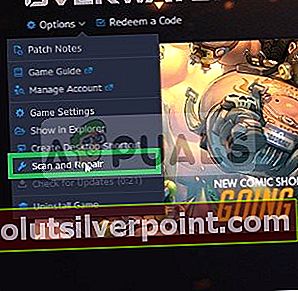
- Spustelėkite „Pradžia Nuskaityti“, Kai pranešime nurodoma.
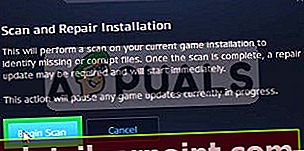
- Priklausomai nuo jūsų kompiuterio, tai gali užtrukti šiek tiek laiko, palaukitepaleidimo priemonė įbaigti procesas
- Baigę pabandykite „Bėk" tavožaidimas ir patikrinkite, ar klaidaišlieka.
3 sprendimas: „Battle.net“ įrankių ištrynimas
Kartais „blizzard battle.net“ failai gali būti pasenę, sugadinti arba dingti, todėl kyla problemų su „pūgos“ klientu. Atlikdami šį veiksmą, mes ištrinsime „Battle.net“ failus, kuriuos tada automatiškai atsisiųs „pūgos“ klientas, todėl failai bus atnaujinti. Už tai:
- Atviras Užduotis Vadybininkas laikydami „„Ctrl“ + „Shift“ + „Esc“”
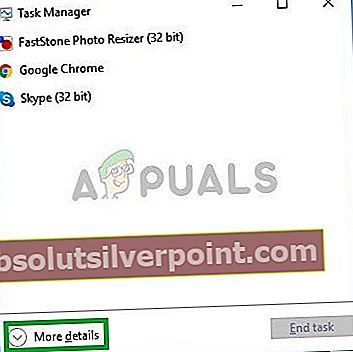
- Spustelėkite ant "Daugiau informacijos“Mygtuką, kad atidarytumėte išsamų programos variantą
- Viduje konorsProcesai Skirtukas, jeiagent.exe“Arba„„Blizzard Update Client“Veikia “pasirinkite jį ir paspauskiteBaigti procesą mygtuką programos apačioje.
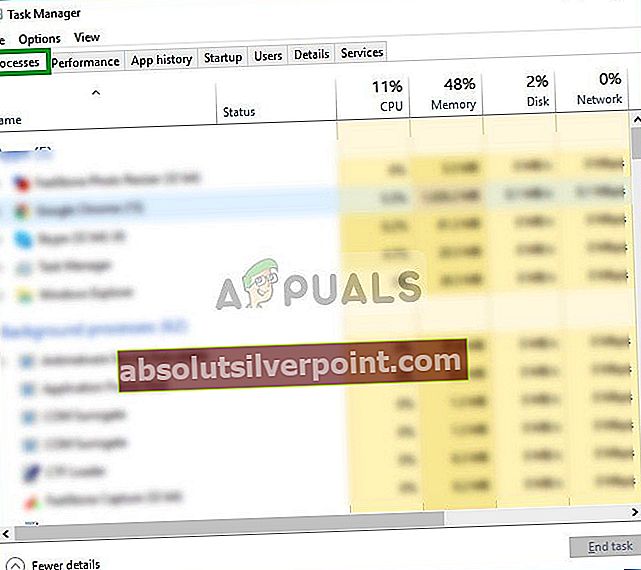
- Dabar paspauskite„Windows + R“ klavišas atverti „Bėk Prašymas”
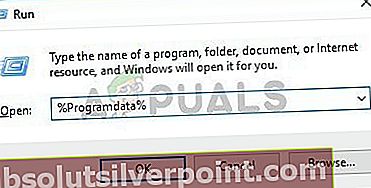
- Įveskite „C: \ ProgramData \” Atvirame lauke paspauskite „Įveskite”
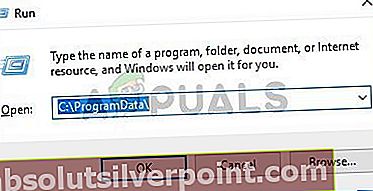
- Ištrinti Mūšis.neto aplankąkataloge
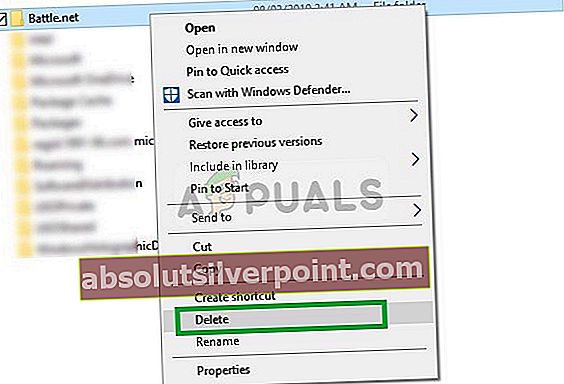
- Bėk Pūga Klientas ir patikrinkite, ar problemaišlieka.
4 sprendimas: Atnaujinkite grafikos plokštės tvarkykles
Jei grafikos plokštės tvarkyklės yra pasenusios, tai taip pat gali sukelti problemų dėl žaidimo, nes „Overwatch“ reikia naujausios grafikos tvarkyklių versijos, kad galėtų tinkamai veikti. Todėl atlikdami šį veiksmą grafikos plokštės tvarkykles atnaujinsime į naujausias versijas.
„Nvidia“ vartotojams:
- SpustelėkitePaieška baras kairėje pusėjeužduočių juosta

- ĮrašykiteGeforce Patirtis ir paspauskiteįveskite
- Spustelėkite pirmąją piktogramą, kad atidarytumėtetaikymas

- Popasirašant , spustelėkite „Vairuotojai“Viršujepaliko.
- Tame skirtuke spustelėkite „Patikrinti naujiniams“Viršujeteisingai
- Po to paraiška buspatikrinti jei yra naujų naujinių

- Jei yra naujinimų, pasirodys mygtukas „Atsisiųsti“

- Kai spustelėsite, tvarkyklė pradės atsisiųsti
- Atsisiuntus tvarkyklę, programa suteiks galimybę įdiegti „Express“ arba „Custom“.
- Spustelėkite „Express“ diegimo parinktį ir tvarkyklė bus automatiškai įdiegta
Baigę diegti, paleiskite žaidimą ir patikrinkite, ar problema išlieka.
AMD vartotojams:
- Teisingai–Spustelėkite antDarbalaukis ir pasirinkiteAMD Radeonas Nustatymai

- Viduje konorsNustatymai, spustelėkiteAtnaujinimai apatiniameteisingai kampas

- Spustelėkite "Tikrinti, ar yra atnaujinimų”

- Jei yra naujas atnaujinimas, anaujas Pasirodys parinktis
- Spustelėkite parinktį ir pasirinkiteAtnaujinti

- TheAMD montuotojas prasidės, spustelėkitePatobulintikai diegimo programa jus paragins
- Diegimo programa paruoš paketą,patikrinti visus langelius ir spustelėkiteDiegti
- Tai bus dabarparsisiųsti naują tvarkyklę ir įdiekite jąautomatiškai
- Iš naujo paleiskite kompiuterį ir pabandykite paleisti žaidimą.
5 sprendimas: paleiskite švarų įkrovą
Kai kuriais atvejais buvo nustatyta, kad tam tikros paslaugos ir programos, kurios automatiškai paleidžiamos fone, trukdo tam tikriems žaidimo elementams ir sukelia jo gedimą. Todėl šiame žingsnyje mes paleisime kompiuterį iš naujo, neveikiant jokioms foninėms paslaugoms ar programoms.
- Prisijunkite prie kompiuterio kaip administratorius.
- Spustelėkite „Windows“ Paieškos juosta, Įrašykite "msconfig“Ir paspauskite Enter
- Spustelėkite "Paslaugos“Ir patikrinti „Slėpti visas „Microsoft“ paslaugas" dėžė
- Dabar spustelėkite „Viską išjungti“, Kad fone negalėtų veikti visos trečiųjų šalių paslaugos.

- Dabar dešiniuoju pelės mygtuku spustelėkiteUžduočių juosta“Ir pasirinkite„ Task Manager “
- Spustelėkite Pradėti skirtuką ir įsitikinkite, kad visos programos yra neįgalus.

- Dabar Perkraukite iš naujo tavo kompiuteris
- Bėk žaidimas ir patikrinti ar klaida išlieka.
6 sprendimas: išjungti antivirusinę programą
Jei jūsų sistemoje yra įdiegta antivirusinė programa, gali būti, kad ji trukdo svarbiems dalykams elementai žaidimo ir taip užkirsti kelią teisingai bėgti. Todėl taip yra Rekomenduojamas kad tu išjungti antivirusas prieš bandant paleisti žaidimą ir tada patikrinkite, ar klaida išlieka.